
最近小编发现有小伙伴想知道解决电脑蓝屏时间的方法,因此,小编就花了些时间来了解了一下这个,所以现在小编我就来和大家说说电脑出现蓝屏死机这个问题的解决方法。
解决电脑蓝屏死机的方法可以说很简单,但大多数的人只要一看到屏幕满满都是代码的时候,顿时都感到手足无措了,那么该怎么解决电脑蓝屏死机这个问题呢?别着急,小编这就来将解决电脑蓝屏死机的方法分享给大家伙。
开机没反应的解决方法:
第一种情况很可能是因为电脑的显示屏电源没有接好,将显示屏的电源线拔掉重新插好!
1,常见问题:电脑开机后出现蓝屏状态,并在显示器上出现一连串的英文代码,例如:0xc0000005,0xc0000008e等,并一直处于无法正常开机的状态!
2,解决方法:在出现上述界面时,按住电源开关10秒强制关机,确认关机后,再次点击开关键开机,并连续点击键盘上的F8键,直到出现高级选项菜单(如下图)。用键盘右下角的方向键“↓”键选择“安全模式”按“回车”,再选择当前系统,按“回车”;

电脑电脑图解-5
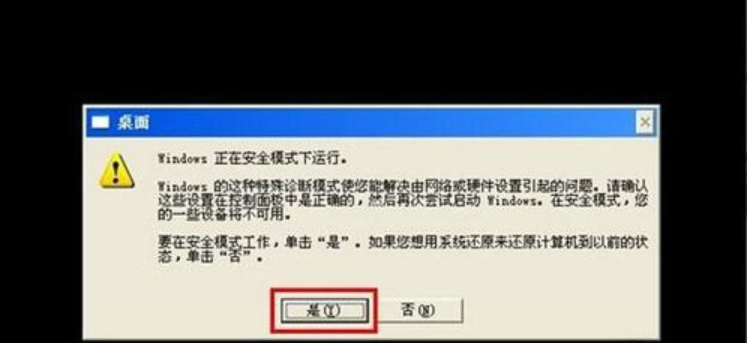
电脑蓝屏死机电脑图解-6
3,解决方法:大约在半分钟后进入到用户界面中,进入到桌面后系统会自动弹出“安全模式运营”提示,根据指示点击“是”进行下一步,进入到系统中后,点击左下角的“开始”按钮并进入“控制面板”中,找到“添加或删除”按钮,在添加或删除程序页面,勾选“显示更新”--->找到“KB2859537”,选择“删除”;
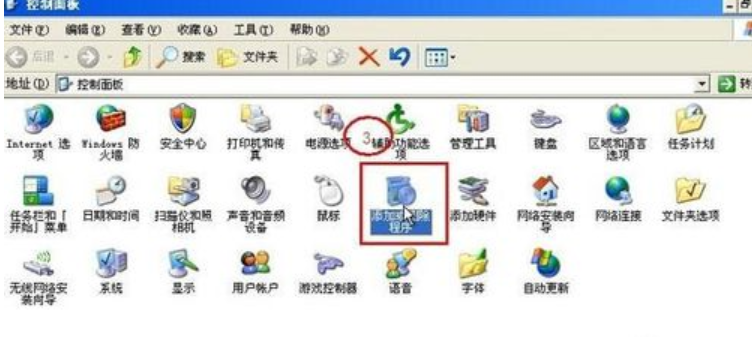
蓝屏死机电脑图解-7



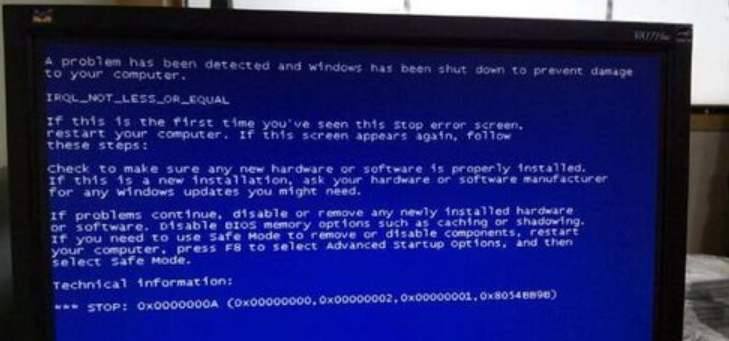





 粤公网安备 44130202001059号
粤公网安备 44130202001059号